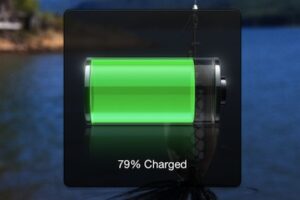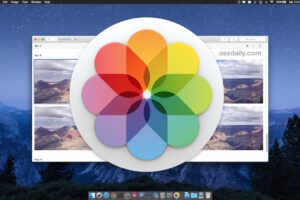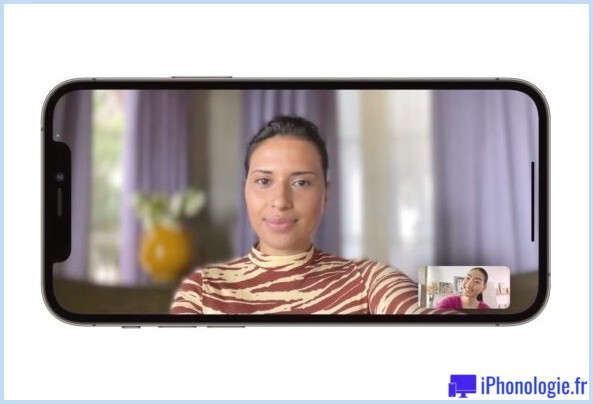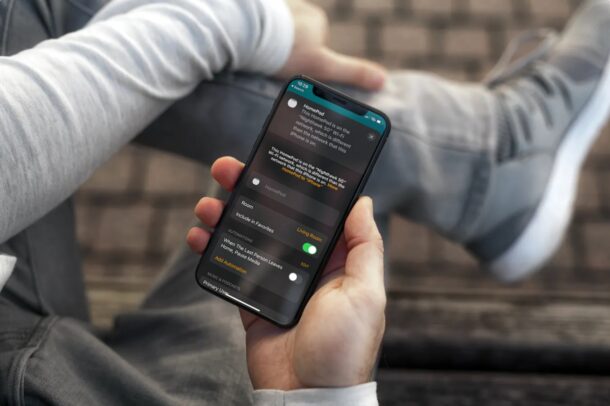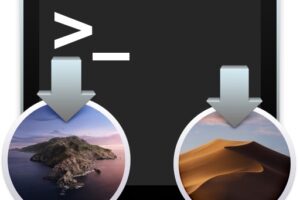Comment supprimer la liste de lecture de Safari Cache hors ligne sur iPhone, iPad
![]()
La fonction de liste de lecture de Safari est sympathique et vous permet de sauvegarder des pages web dans Safari pour les lire plus tard, même si l'iPhone ou l'iPad se déconnecte. Pour ce faire, la page web est mise en cache dans la liste de lecture de Safari, qui est ensuite stockée localement sur l'appareil iOS. Si vous utilisez souvent la liste de lecture de Safari, vous constaterez probablement que le cache de la liste de lecture de Safari peut prendre beaucoup d'espace de stockage local sur un appareil iOS, ce qui peut être ressenti sur un appareil qui, autrement, manque d'espace. Vous pouvez donc prendre le temps de supprimer le cache de la liste de lecture de Safari sur un iPhone, un iPad ou un iPod touch.
Notez que le cache de la liste de lecture hors ligne de Safari est complètement différent du cache générique du navigateur Safari qui est effacé dans iOS séparément avec cette astuce.
Comment vider le cache de la liste de lecture hors ligne de Safari sur iOS
- Ouvrez l'application "Settings" et allez dans "General" puis dans "Storage" / "Storage & iCloud Usage"
- Choisissez l'option "Gérer le stockage" sous la section Stockage (pour le périphérique local, pas iCloud)
- Repérez "Safari" dans la liste des applications et tapez dessus
- Passez à gauche sur la partie "Liste de lecture hors ligne" pour faire apparaître un bouton "Supprimer" et tapez dessus pour vider le cache de la liste de lecture hors ligne de Safari sur l'appareil
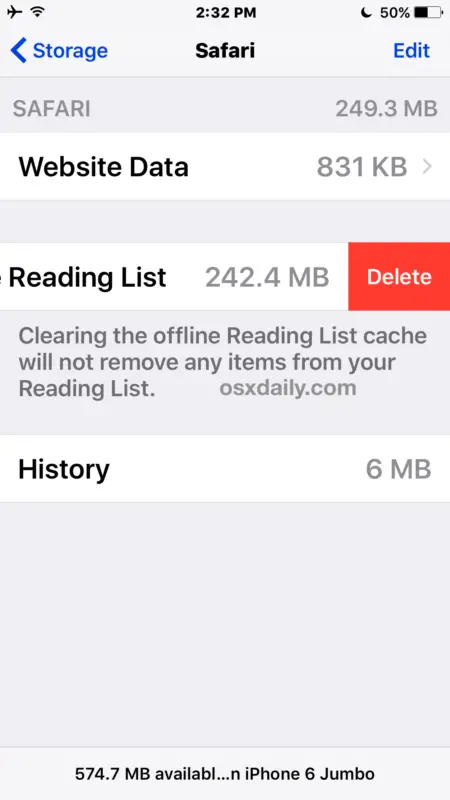
Attendez un instant et vous verrez que, quelle que soit la taille de la liste de lecture hors ligne, elle sera rapidement réduite à néant une fois qu'elle aura été effacée.
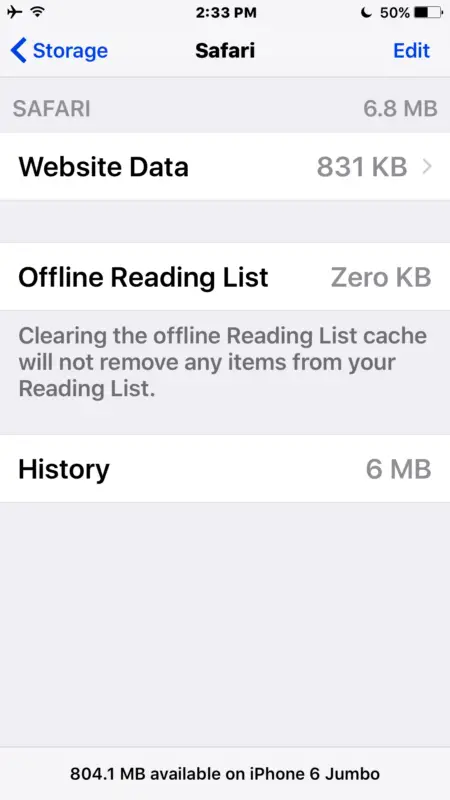
Gardez à l'esprit qu'en supprimant les caches hors ligne, la liste de lecture elle-même n'est pas modifiée, ce sont seulement les caches locales qui sont supprimées. Cela signifie que si vous souhaitez relire les éléments de la liste de lecture hors ligne, vous devez les recharger via Safari Reading List et les laisser à nouveau en mémoire cache, bien que certains utilisateurs préfèrent utiliser Safari Reader.
Si vous n'utilisez pas la liste de lecture de Safari, vous n'y manquerez rien et vous n'aurez peut-être pas de cache local stocké dans Safari de toute façon. Là encore, il s'agit d'un processus distinct de celui qui consiste à effacer l'historique et le cache du navigateur Safari général à partir d'iOS, ce qui se fait par le biais des paramètres de Safari plutôt que des paramètres généraux.